腾达(tenda)无线路由器设置图解【官方教程】
腾达(Tenda)无线路由器设置教程图解

腾达(Tenda)无线路由器设置教程图解
Tenda无线路由器设置过程几乎可以代表全部路由器,因为步骤都差不
多:
Tenda无线路由器设置:硬件设备的安装连接,如下图所示WAN口连接宽带进线、LAN口连接局域网内的电脑。
下图为完整的无线网络结构拓扑图:
tenda无线路由器设置:如何登陆路由器
1.设置所连接电脑的IP地址。
右键点击“网上邻居”——“属性”(如下图)
右键点击“本地连接”——“属性”(如下图)
选择“Internet协议TCP/IP”——“属性”
点击选择“自动获得IP地址”和“自动获取DNS服务器地址”。
好了后点击“确定”按钮
当然我们也可以设置手动的IP地址(如下图)
IP地址:192.168.0.XXX:(XXX为2~254)
子网掩码:255.255.255.0
网关:192.168.0.1
DNS服务器:您可以填写您当地的DNS服务器地址(可咨询您的ISP供应商)也可以由路由器作为DNS代理服务器。
2.登陆路由器。
打开IE浏览器,输入路由器的默认IP地址(192.168.0.1)并回车,即可按照提示操作完成。
腾达(Tenda)路由器当交换机用
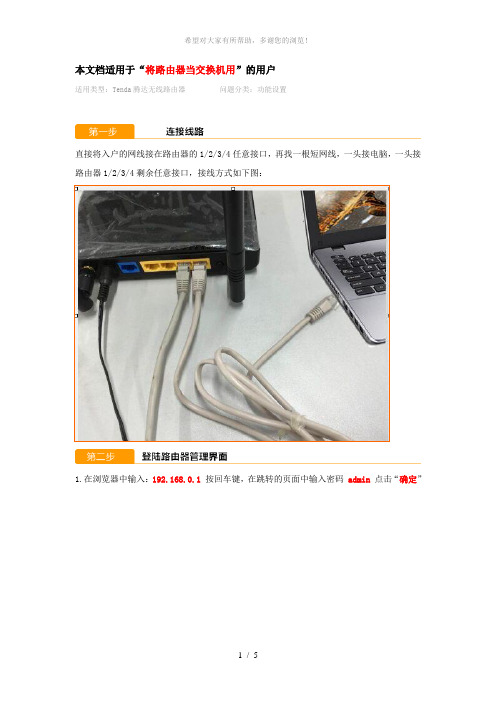
本文档适用于“将路由器当交换机用”的用户
适用类型:Tenda腾达无线路由器问题分类:功能设置
直接将入户的网线接在路由器的1/2/3/4任意接口,再找一根短网线,一头接电脑,一头接路由器1/2/3/4剩余任意接口,接线方式如下图:
1.在浏览器中输入:19
2.168.0.1按回车键,在跳转的页面中输入密码admin点击“确定”
2.点击“高级设置”
点击“高级设置”—“LAN口设置”,LAN口地址默认为192.168.0.1,更改为其他地址((改为其他同网段地址或不同网段地址),,避免和网内设备冲突。
如下图所示:
登陆路由器后点击“高级设置”—“DHCP服务器”,将“启用”前的勾去掉即可关闭DHCP 服务器。
(注:可编辑下载,若有不当之处,请指正,谢谢!)。
tenda路由器设置方法

tenda路由器设置方法宽带ADSL大家都在用,为了省钱我们共享上网,几个人用同一条ADSL线,这就需要有一个路由器。
下面我就以腾达W311R路由器(价格一百多块钱左右)为例用图说明设置方法。
1、将线路连好,wan接口(路由器上蓝色接口)外网(即ADSL或别的宽带),LAN接口(路由器上黄色接口)接内网(即电脑);2、每个路由器都有默认的IP地址,看看说明书就知道,在路由器背面也能看见,腾达一般是192.168.0.1;3、将自己的电脑IP配置为自动获取,网关和DNS默认自动获取;(若IP不能自动获取,将自己的电脑IP配置为192.168.0.x ,网关和dns指向路由器,即为192.168.0.1;)4、打开浏览器(Internet Explorer,360,遨游,世界之窗,腾讯TT都行),输入192.168.0.1,进入路由器的登录界面,如图,用户名为admin,密码若没有修改过,默认的也是admin。
5、输入密码后点击确认进入设置界面,如下图,若未出现该界面,点击左边侧栏的“快速设置”,出现该界面,6、点击下一步,对接入ISP类型进行选择,如图,7、以802.1X为例,选择802.1X,点击下一步,进入宽带账号密码输入界面,如图,在用户名密码处输入自己的宽带账号密码。
8、地址模式选择如果你的IP地址是静态IP,则地址模式选择Static,然后输入IP地址,子网掩码,默认网关,DNS服务器等。
若IP地址能够自动获取,则地址模式选择Dynamic,不需要输入子网掩码,默认网关,DNS 服务器等。
点击下一步,点击保存。
进入下一界面,设置全部完成,可以正常上网了。
9、关于无线路由设置,在如下图的左边侧栏点击“无线设置”进入无线设置界面,如上图设置,其中,SSID就是你的无线信号名,即就是电脑搜索到的无线网络名字。
10、点击左侧边栏无线设置下属的“安全设置”进入无线安全设置界面,选择安全模式,即加密模式以WPA2 --个人模式为例,选择该模式,进入如图界面,密钥即为无线密码,WPA--2密钥为8~63个字符,也就是说最少8位数,密钥更新周期可随便设置,一般为3600(关于密钥周期问题如果需要进一步了解可以百度一下,在这里就不一一解释了)。
腾达路由器lan口设置
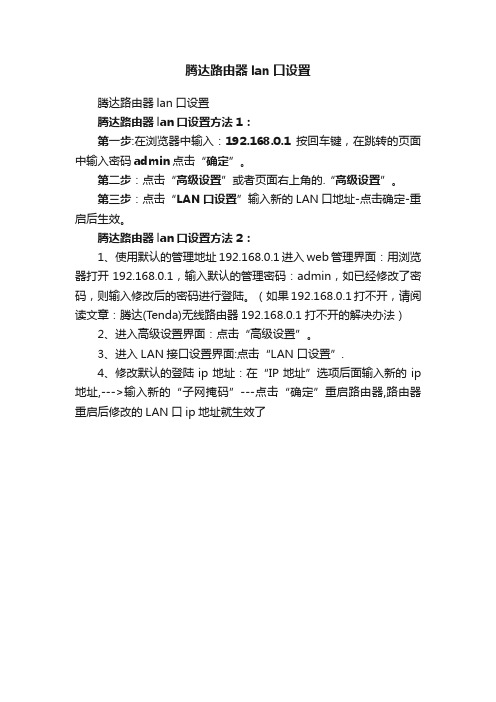
腾达路由器lan口设置
腾达路由器lan口设置
腾达路由器lan口设置方法1:
第一步:在浏览器中输入:192.168.0.1按回车键,在跳转的页面中输入密码admin点击“确定”。
第二步:点击“高级设置”或者页面右上角的.“高级设置”。
第三步:点击“LAN口设置”输入新的LAN口地址-点击确定-重启后生效。
腾达路由器lan口设置方法2:
1、使用默认的管理地址192.168.0.1进入web管理界面:用浏览器打开192.168.0.1,输入默认的管理密码:admin,如已经修改了密码,则输入修改后的密码进行登陆。
(如果192.168.0.1打不开,请阅读文章:腾达(Tenda)无线路由器192.168.0.1打不开的解决办法)
2、进入高级设置界面:点击“高级设置”。
3、进入LAN接口设置界面:点击“LAN口设置”.
4、修改默认的登陆ip地址:在“IP地址”选项后面输入新的ip 地址,--->输入新的“子网掩码”---点击“确定”重启路由器,路由器重启后修改的LAN口ip地址就生效了。
腾达无线路由设置使用说明书
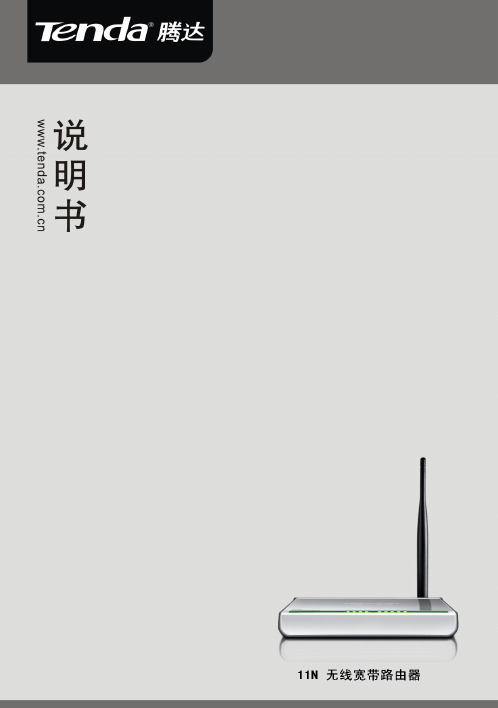
版 权 申 明是深圳市吉祥腾达科技有限公司注册商标。
文中提及到的其它商标或商品名称均是他们所属公司的商标或注册商标。
本产品的所有部分,包括配件和软件,其版权属深圳市吉祥腾达科技有限公司所有,在未经过深圳市吉祥腾达科技有限公司许可的情况下,不得任意拷贝、抄袭、仿制或翻译成其它语言。
本手册中的所有图片和产品规格参数仅供参考,随着软件或硬件的升级会略有差异,如有变更,恕不另行通知,如需了解更多产品信息,请浏览我们的网站:目录第1章产品简介 (4)1.1包装清单 (4)1.2面板指示灯及接口说明 (4)第2章产品安装 (6)第3章如何设置上网 (7)3.1正确设置您的计算机网络配置 (7)3.2登录路由器 (12)3.3快速上网 (12)3.4快速加密 (13)第4章高级设置 (14)4.1系统状态 (14)4.2WAN设置 (15)4.3LAN口设置 (18)4.4DNS设置 (19)4.5WAN介质类型 (20)4.6带宽控制 (21)4.7流量统计 (23)第5章无线设置 (24)5.1无线基本设置 (24)5.2无线安全设置 (28)5.3无线访问控制 (29)5.4连接状态 (31)第6章 DHCP服务器 (32)6.1DHCP服务设置 (32)6.2DHCP客户列表 (32)第7章虚拟服务器 (34)7.1端口段映射 (34)7.2DMZ主机 (35)7.3UPNP设置 (36)第8章安全设置 (37)8.1客户端过滤 (37)8.2MAC地址过滤 (38)8.3URL过滤 (39)8.4远程WEB管理 (41)第9章路由设置 (42)9.1路由列表 (42)9.2静态路由 (42)第10章系统工具 (43)10.1时间设置 (43)10.2DDNS (43)10.3备份/恢复设置 (44)10.4恢复出厂设置 (45)10.5升级 (46)10.6重启路由器 (46)10.7修改密码 (46)10.8系统日志 (47)10.9退出登录 (47)附录一:常用无线名词解释 (48)附录二:产品特性 (50)附录三:常见问题解答 (51)附录四:清除无线配置文件 (53)附录五:产品有毒有害物质清单 (55)第1章产品简介感谢您购买腾达 11N无线宽带路由器(以下简称路由器)。
腾达无线路由器使用说明
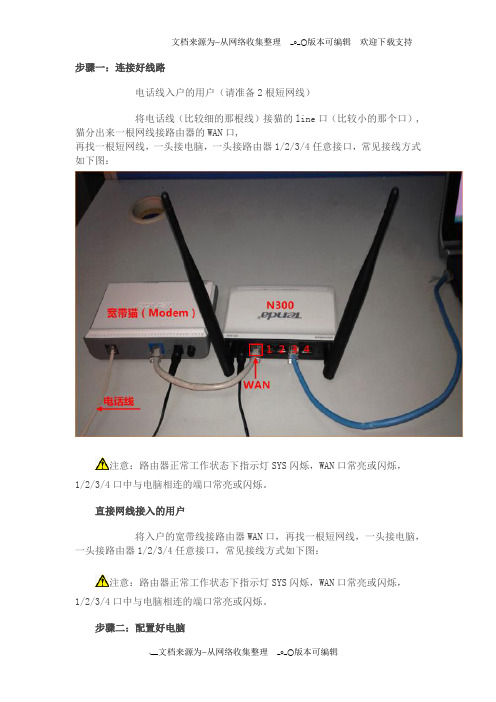
步骤一:连接好线路电话线入户的用户(请准备2根短网线)将电话线(比较细的那根线)接猫的line口(比较小的那个口),猫分出来一根网线接路由器的WAN口,再找一根短网线,一头接电脑,一头接路由器1/2/3/4任意接口,常见接线方式如下图:注意:路由器正常工作状态下指示灯SYS闪烁,WAN口常亮或闪烁,1/2/3/4口中与电脑相连的端口常亮或闪烁。
直接网线接入的用户将入户的宽带线接路由器WAN口,再找一根短网线,一头接电脑,一头接路由器1/2/3/4任意接口,常见接线方式如下图:注意:路由器正常工作状态下指示灯SYS闪烁,WAN口常亮或闪烁,1/2/3/4口中与电脑相连的端口常亮或闪烁。
步骤二:配置好电脑将电脑上的本地连接IP地址设置为“自动获得IP地址Windows XP系统IP地址设置(如下)Windows 7系统请点击此链接1、右键点击桌面上的“网上邻居”,按如下操作打开本地连接属性:2、双击“Internet 协议(TCP/IP)”:3、选择“自动获得IP地址”“自动获得DNS服务器地址”,“确定”即可:<<返回目录步骤三:设置路由器上网3.1 在浏览器中输入:按回车键,在跳转的页面中输入密码admin 点击“确定”。
,怎么办?3.2 选择正确的上网方式(请参考此连接:如何选择路由器的上网方式?)ADSL拨号上网设置(如下):其他上网设置请点击自动获取上网设置静态IP上网设置在页面中选择“ADSL拨号”,输入宽带的帐号和密码,“确定”即可,参考如下设置步骤:步骤四:试试电脑可以上网了吗注意:通过路由器正常上网后,就不需要再点击“宽带连接”,开机就能上网。
如果WAN口状态显示“已连接”,就可以浏览网页,上网冲浪了。
上不了网怎么办?步骤五:更改无线网络名称和无线密码1、在浏览器中输入:按回车键在跳转的页面中输入“admin”,“确定”。
2、点击“高级设置”或者页面右上角的“高级设置”。
腾达路由器中继设置方法
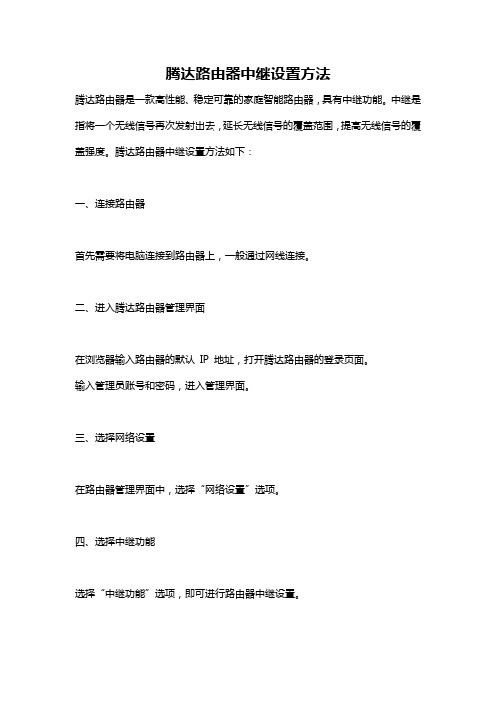
腾达路由器中继设置方法腾达路由器是一款高性能、稳定可靠的家庭智能路由器,具有中继功能。
中继是指将一个无线信号再次发射出去,延长无线信号的覆盖范围,提高无线信号的覆盖强度。
腾达路由器中继设置方法如下:一、连接路由器首先需要将电脑连接到路由器上,一般通过网线连接。
二、进入腾达路由器管理界面在浏览器输入路由器的默认IP 地址,打开腾达路由器的登录页面。
输入管理员账号和密码,进入管理界面。
三、选择网络设置在路由器管理界面中,选择“网络设置”选项。
四、选择中继功能选择“中继功能”选项,即可进行路由器中继设置。
五、配置中继在中继设置页面中,首先需要选择无线信号源,即要中继的Wi-Fi 信号。
在此处会出现一个Wi-Fi 无线信号列表,其中会显示与您的路由器相邻的无线路由器以及信号的加密方式和信号强度,检查信号列表,确认要中继的Wi-Fi 信号。
选择需要中继的Wi-Fi 信号后,输入该信号的密码,即可完成中继设置。
六、保存设置在完成中继设置后,不要忘记点击“保存”按钮保存设置。
七、检查连接情况设置完成后,需要检查中继是否成功。
可以在电脑上打开无线网络连接,检查Wi-Fi 列表,看中继的Wi-Fi 信号是否出现,同时也可以在路由器管理界面中,查看是否显示了中继的Wi-Fi 信号。
需要注意的是,在中继模式下,所有数据传递都会经过中继路由器,可能会存在一定的延迟和速度降低。
因此,如果是在高速传输、下载或者游戏等需要大量数据传递的场合,建议直接使用原始Wi-Fi 信号连接,以避免不必要的延迟和速度下降。
总之,腾达路由器中继功能能够为用户提供更加广阔、稳定的Wi-Fi 信号覆盖范围,让用户在家中任何地方都能畅享无线网络服务。
但在使用过程中,需要注意中继设置的安全性和稳定性,以保障无线网络的质量和使用体验。
Tenda无线路由器WDS配置无线桥接

腾达无线路由器WDS操作步骤准备工作:为了防止后面操作过程中把两个无线路由器搞混淆,我们分别命名为R1和R2,并根据实际情况分别记录下自己R1和R2的mac地址和ssid。
(如果中间步骤出了问题,请通篇看完之后,再尝试一次)正式开始:(请使用有线连接路由器来配置无线路由器,当然如果用无线配置的话也可以,只是这里需要亲区分好两个路由器,防止混淆)打开IE浏览器地址栏中输入192.168.0.1用户名/密码都为(admin)第一步: 确保R1第一台TENDA路由器可以正常上网.无线设置---无线基本设置固定6信道无线设置---安全设置----设置密码第二步: 登陆R2管理界面,修改R2第二台路由器的登陆IP地址高级设置---LAN口设置: 修改第二台路由器的Ip为192.168.0.2无线设置---基本设置: 修改SSID为Tenda11信道为6(R2的SSID及信道必须设置和R1的SSID /信道一致)第三步:设置R2第二台路由器的无线密码第四步:登陆R2路由器管理界面,设置无线设置--无线基本设置选择---网桥WDS),开启扫描到R1第一台路由器的MAC,如图(注意保存)注:如开启扫描后无法扫描到周围的无线网络,建议先再关闭扫描再重新开启扫描(一般扫描两次即可,之前让各位记录一下R1和R2的mac在这里就能体现作用);第五步: 登陆R1路由器管理界面,设置无线设置--无线基本设置选择---网桥WDS),开启扫描到R2第二台路由器的MAC,如图(注意保存)注:如开启扫描后无法扫描到周围的无线网络,建议先再关闭扫描再重新开启扫描(一般扫描两次即可);第六步:保存重启之后,打开电脑桌面上的开始------运行-----输入CMD,之后输入ping192.168.0.2 完成之后输入ping 192.168.0.1 如下图所示, (有TTL 则WDS做成功)第七步:关闭第二台路由器的DHCP,确定保存即可.进入cmd输入arp –a得到可以看出,本电脑已经获取到了,192.168.0.1和192.168.0.2的mac地址,已经同时和双方建立了arp表,也就是可以互通了。
- 1、下载文档前请自行甄别文档内容的完整性,平台不提供额外的编辑、内容补充、找答案等附加服务。
- 2、"仅部分预览"的文档,不可在线预览部分如存在完整性等问题,可反馈申请退款(可完整预览的文档不适用该条件!)。
- 3、如文档侵犯您的权益,请联系客服反馈,我们会尽快为您处理(人工客服工作时间:9:00-18:30)。
腾达(tenda)无线路由器设置图解【官方教程】
步骤一:连接好线路
电话线入户的用户(请准备2根短网线)
将电话线(比较细的那根线)接猫的line口(比较小的那个口),猫分出来一根网线接路由器的WAN口,
再找一根短网线,一头接电脑,一头接路由器1/2/3/4任意接口,常见接线方式如下图:
直接网线接入的用户
将入户的宽带线接路由器WAN口,再找一根短网线,一头接电脑,一头接路由器1/2/3/4任意接口,常见接线方式如下图:
注意:路由器正常工作状态下指示灯SYS闪烁,WAN口常亮或闪烁,1/2/3/4口中与电脑相连的端口常亮或闪烁。
步骤二:配置好电脑
将电脑上的本地连接IP地址设置为“自动获得IP地址
Windows XP系统IP地址设置(如下)如何给电脑设置IP地址
1、右键点击桌面上的“网上邻居”,按如下操作打开本地连接属性:。
